Chcesz wiedzieć więcej o LRTimelapse?
Na rynku dostępnych jest wiele aplikacji do edytowania wideo, ale tylko niektóre mają możliwość tworzenia efektu poklatkowego. W miarę rozwoju technologii ludzie coraz częściej przyjmują filmy. Wiele osób nie tylko odkrywa filmy online, ale także tworzy i udostępnia oryginalne filmy. Zwykły film najwyraźniej nie spełnia ich wymagań, a ludzie chcą stworzyć efekt specjalny za pomocą swoich filmów, na przykład efekt poklatkowy. Ostatnio niektórzy pytali, czym jest LRTimelapse i jak go używać. Dlatego w tym poście pokażemy Ci całą niezbędną wiedzę na temat LRTimelapse, w tym wprowadzenie, samouczek i recenzję LRTimelapse. Czy dobrze się bawisz, używając swoich filmów? Przekonasz się, że ten post jest przydatny.
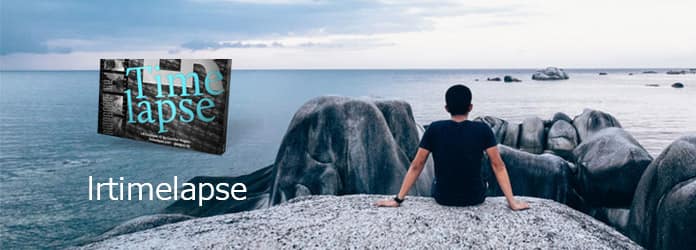
LRTimelapse
Przede wszystkim czym jest LRTimelapse? Jest to potężne narzędzie do edytowania filmów używane do tworzenia efektu poklatkowego przez fotografów na wszystkich poziomach umiejętności, opracowane przez Gunthera Wegnera w 2012 roku. Ten program do poklatkowego nagrywania wideo pozwala ludziom robić zdjęcia poklatkowe z ich aparatów fotograficznych do profesjonalnie wyglądającego czasu filmy poklatkowe.
Istnieją trzy wersje LRTimelapse, darmowa wersja testowa, licencja prywatna i licencja pro, a dostępne funkcje w każdej z nich są różne. Funkcje dostępne dla wszystkich wersji obejmują:
1. Kreator klatek kluczowych i Kreator Świętego Graala.
2. Tagger do obiektywów manualnych.
3. Bezpośrednio importuj obrazy z karty pamięci aparatu przez LRTImporter.
4. Eksportuj wideo poklatkowe do formatu 720p lub 1080p MP4.
5. Wsparcie na forum.
Ograniczenia bezpłatnej wersji testowej LRTimelapse obejmują:
1. Maksymalna liczba zdjęć do utworzenia sekwencji poklatkowej wynosi 400.
2. Maksymalna rozdzielczość wyjściowa wynosi 1080p.
3. Nie można nakładać znaków wodnych na filmy poklatkowe.
4. Brak efektu rozmycia ruchu w eksportowanych filmach.
5. Brakujące filtry dla długoterminowych upływów czasu.
Z drugiej strony wersja pro licencji (295 USD) nie ma tych ograniczeń.
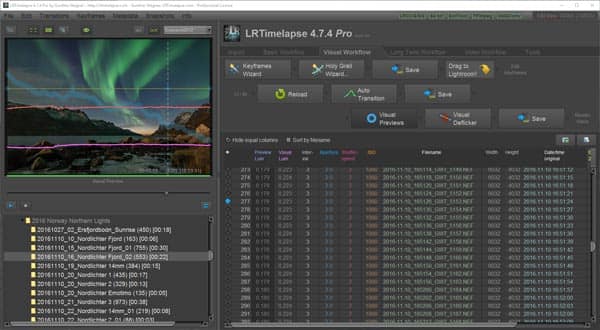
Porozmawiajmy teraz o tym, jak utworzyć wideo poklatkowe z obrazami za pomocą LRTimelapse.
Krok 1 Zaimportuj obrazy do programu do nagrywania poklatkowego
Włóż kartę pamięci do komputera i otwórz LRTimelapse. Użyj „LRTimelapse Importer”, aby dodać obrazy poklatkowe z karty pamięci na dysk twardy.
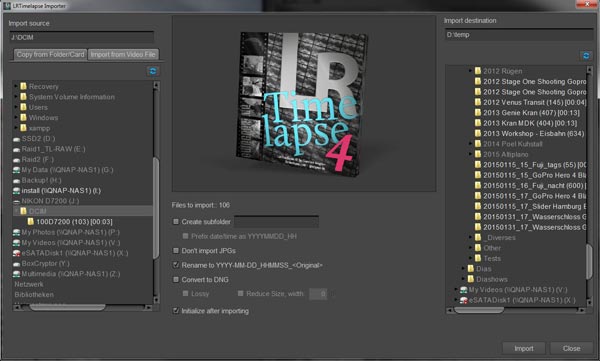
Krok 2 Utwórz klatki kluczowe dla sekwencji
Po zaimportowaniu kliknij przycisk „Kreator klatek kluczowych”, aby utworzyć klatki kluczowe dla sekwencji poklatkowej. Automatycznie przeanalizuje twoje obrazy i umieści klatki kluczowe za pomocą algorytmu.

Krok 3 Edytuj klatki kluczowe w Lightroom
Upewnij się, że Lightroom jest otwarty i przenieś sekwencję do Biblioteki Lightroom, klikając przycisk „Przeciągnij do Lightroom”. Przejdź do folderu w bibliotece i wybierz ostatni import. Rozwiń menu Filtr i wybierz Klatki kluczowe LRT4. Następnie możesz edytować obrazy w klatkach kluczowych. Jeśli chcesz przenieść ustawienia programowania z pierwszej klatki kluczowej na wszystkie wybrane, wybierz „LRTimelpase Sync klatek kluczowych” w menu „Skrypty”.
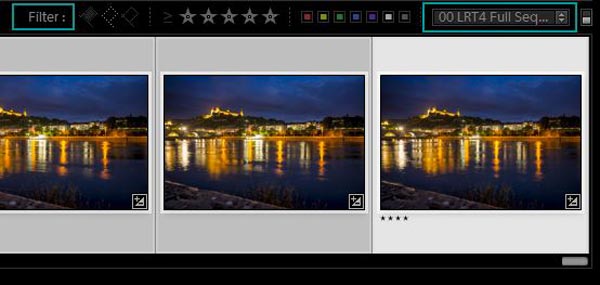
Krok 4 Utwórz automatyczne przejście w LRTimelapse
Po edycji kliknij Załaduj ponownie, aby zaktualizować zmiany w LRTimelapse, a następnie zobaczysz, że parametry klatki kluczowej uległy zmianie. Aby wyretuszować obrazy pośrednie, kliknij przycisk „Automatyczne przejście”. Następnie LRTimelapse utworzy płynne przejścia między klatkami kluczowymi.
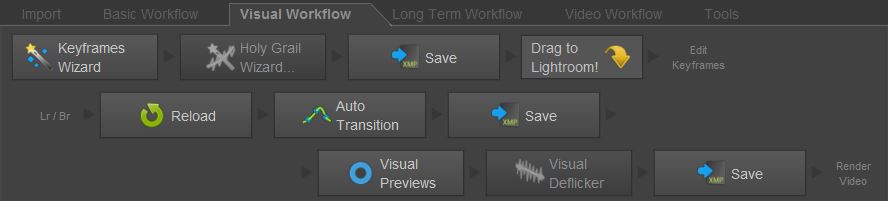
Krok 5 Wyświetl podgląd i zapisz wideo poklatkowe
Po zakończeniu kliknij przycisk „Zapisz” obok opcji Automatyczne przejście. Następnie możesz wyświetlić dane wyjściowe, klikając przycisk „Wizualny podgląd”. Możesz dostosować Wygładzanie, przesuwając suwak. Jeśli jesteś zadowolony z filmu poklatkowego, wybierz całą sekwencję i wybierz „Czytaj metadane” z menu Pliki w menu „Metadane”. To zajmie wszystkie zmiany w Lightroom. Aby zapisać wynik, kliknij „Eksportuj” i postępuj zgodnie z instrukcjami wyświetlanymi na ekranie, aby zapisać film poklatkowy na komputerze.
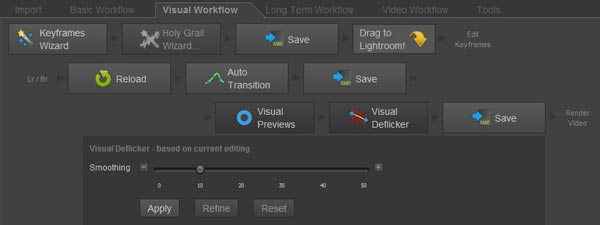
LRTimelapse to najlepszy program do nagrywania filmów poklatkowych, ale nie jest to idealna aplikacja dla wszystkich ludzi. Według naszych testów laboratoryjnych i setek raportów użytkowników ma to wiele zalet i wad.
ZALETY
1. Oferuje szerszą gamę narzędzi, dzięki którym film poklatkowy wygląda profesjonalnie.
2. Obsługa klienta jest świetna i na forum można znaleźć wiele informacji i samouczków.
3. Podstawowa wersja jest bezpłatna, choć ma ograniczone funkcje.
Wady
1. Dla początkujących LRTimelapse jest nieco trudny.
2. Lightroom jest niezbędny do tego twórcy filmu poklatkowego.
3. Wersje prywatne i pro są raczej drogie.
Być może potrzebujesz alternatywy LRTimelapse, łatwiejszego w obsłudze programu do nagrywania filmów poklatkowych, takiego jak Aiseesoft video Editor. Jego główne cechy to:
1. Utwórz efekt poklatkowy za pomocą klipów wideo w jednym kroku.
2. Wytnij klip z filmu, aby utworzyć film poklatkowy.
3. Zachowaj oryginalną jakość wideo podczas edycji.
4. Popraw i zoptymalizuj rozdzielczość wideo za pomocą zaawansowanego algorytmu.
5. Zapewnij wiele narzędzi do edycji wideo na intuicyjnym interfejsie.
6. Kompatybilny ze wszystkimi formatami wideo i audio.
7. Edytuj wideo i audio razem lub osobno.
Jednym słowem jest to prosty sposób na tworzenie filmów poklatkowych w systemach Windows 10/8 / 8.1 / 7 / XP / Vista i Mac OS.
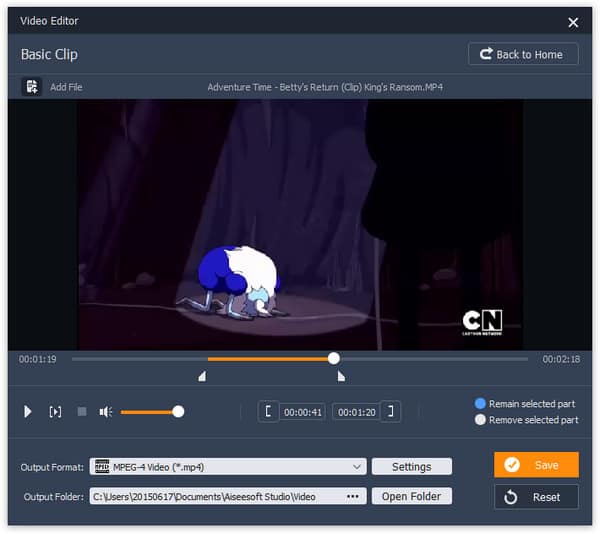
Krok 1 Zaimportuj oryginalny film
Pobierz i zainstaluj prosty program do nagrywania filmów poklatkowych na swoim komputerze. Uruchom go i wybierz „Podstawowy klip” w interfejsie domowym. Po otwarciu okna klipu wideo naciśnij „Dodaj plik”, aby zaimportować wideo, które chcesz uzyskać efekt poklatkowy.
Wskazówka: Jeśli chcesz oddzielić wideo i audio podczas nagrywania filmu poklatkowego, musisz wybrać „Zaawansowany klip”.
Krok 2 Wytnij klip z filmu, aby zrobić upływ czasu
Wybierz „Pozostań wybraną część”, a następnie przesuń suwaki na osi czasu, aby wybrać klip do zachowania. Następnie kliknij przycisk Ustawienia, aby otworzyć okno dialogowe ustawień.
Krok 3 Zrób efekt poklatkowy
Znajdź opcję „Prędkość” w oknie dialogowym ustawień i zmień wartość w oparciu o oryginalną prędkość. Na przykład, jeśli szybkość zostanie zmieniona na 200%, klip 10-sekundowy wyniesie 5 sekund. Po ustawieniu kliknij „OK”, aby potwierdzić. Wyświetl podgląd i kliknij przycisk „Zapisz”, jeśli jesteś zadowolony.
W tym poście przedstawiliśmy jednego z najlepszych twórców filmów poklatkowych, LRTimelapse. Jest to profesjonalne narzędzie do tworzenia filmów poklatkowych przy użyciu sekwencji obrazów. I ma trzy wersje, od bezpłatnej przez prywatną po profesjonalną. Możesz przeczytać nasze wprowadzenie i recenzję, aby podjąć lepszą decyzję. A kiedy zaczniesz używać tego edytora, możesz postępować zgodnie z powyższymi instrukcjami. Z drugiej strony, jeśli uważasz, że LRTimelapse jest ekspansywny lub skomplikowany, możesz wypróbować Aiseesoft Video Editor. Jest w stanie usprawnić edycję poklatkową.